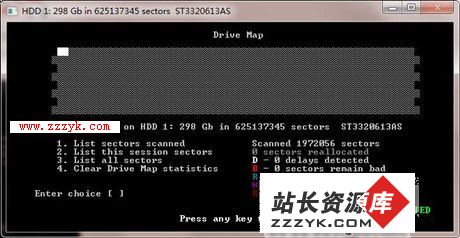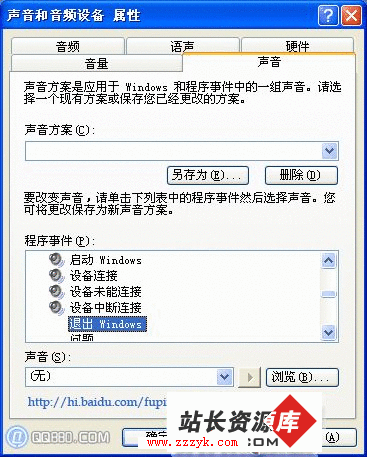答案:笔者朋友有一台爱国者USB可移动硬盘,容量为6GB,在朋友的机器上使用一直很正常。近日,他携带该硬盘,准备从我处拷贝一些软件。我打开计算机,运行软盘上的安装程序,依照安装向导的提示,一路点击“Next”按钮,完成后按提示重新启动计算机。启动成功后,将USB连线插到主机的USB接口上。双击“我的电脑”,发现系统中并没有预想的“可移动磁盘”图标,系统不能识别该硬盘,朋友拷贝软件的愿望暂时落空了。
故障分析:USB可移动硬盘驱动程序的安装非常简单,应该没有问题。仔细检查连接线,发现一切正常;重新换一USB接口,按“F5”键刷新系统,故障依旧。仔细回想重新启动计算机后,将USB连线插到主机的USB接口上时系统并没有自动侦测。因此,进入“控制面板”,双击“系统”图标,选择“设备管理器”标签,仔细检查各项设备,虽然没有发现资源冲突现象,但“磁盘驱动器”和“硬盘控制器”两个选项下并没有增加任何设备。看来只有在CMOS中找找原因了。
故障解决:重新启动计算机,按“Del”键进入CMOS,选择“PNP/PCICONFIGURATION”菜单,仔细检查各个选项,发现“PNP OS Installed”已设置为“Yes”(即插即用已打开),但“AssignIRQ For USB”项被设置为“Disable”(禁用),因此马上将它设置为“Enabled”。保存设置后进入Windows98,系统立刻发现了新硬件,自动安装和配置设备驱动程序后,再次进入“控制面板”,双击“系统”图标,选择“设备管理器”标签,发现“磁盘驱动器”选项下增加了“FUJITSUMHH2064AT”设备,而“硬盘控制器”选项下增加了“USBIDEBUCKStorageAdapter”。这下胸有成竹了,双击“我的电脑”,终于看到了“可移动磁盘”图标!将朋友所需的软件一一拷到他的可移动硬盘上,问题得以解决。
一点启示:在安装USB设备前,最好先打开系统即插即用功能,更要记得先检查CMOS中USB端口设置是否开启。如果没有开启,即使正确安装了USB设备的驱动程序,系统也可能不能正确安装该USB设备,尤其是在第一次安装这类设备的时候。
(出处:http://www.zzzyk.com/)
上一个:再谈MS-6915R硬盘卡的改造
下一个:主板新技术集锦